Een complete gids met indrukwekkende manieren om te begrijpen hoe u een Skype-account kunt verwijderen zonder uw Microsoft-account te verwijderen:
Misschien wilt u uw Skype-account om welke reden dan ook sluiten. Maar vergeet niet dat u uw Skype-account niet kunt verwijderen zonder uw Microsoft-account te verwijderen.
Voorheen was er een optie om beide accounts te ontkoppelen, maar Microsoft heeft die optie nu ingetrokken. Je kunt ervoor kiezen om je Skype-profiel te verbergen als je je Microsoft-account wilt behouden.
In dit artikel leest u hoe u uw Skype-account op alle mogelijke manieren kunt verwijderen zonder uw Microsoft-account te verwijderen. U leert hoe u een Skype-account op desktop en mobiel kunt sluiten en hoe u uw zakelijke Skype-account kunt verwijderen. Als u uw Skype-account wilt behouden maar uw Skype-profiel wilt verbergen, vertellen we u hoe u dat kunt doen.
Laten we beginnen!
Een Skype-account sluiten
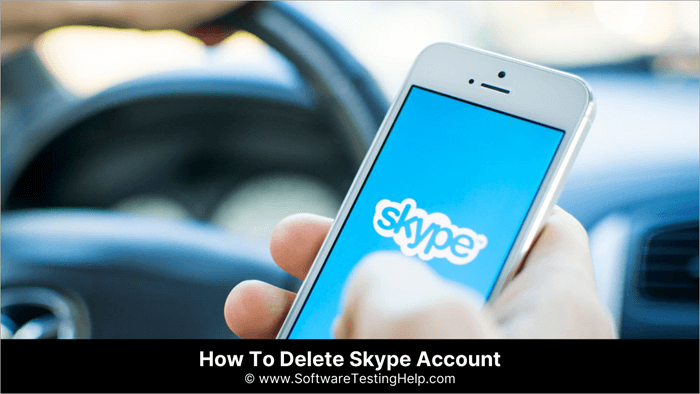
Voorbij zijn de dagen dat het afsluiten van Skype een langdurig proces was. Hier leest u hoe u uw Skype-profiel verwijdert.
Een Skype-account verwijderen - Via de desktopapplicatie
Zo verwijdert u een Skype-account in de desktop-app:
- Ga naar de Skype desktop app.
- Log in op uw account.
- Klik op de drie puntjes naast uw profielnaam.
- Selecteer Instellingen.
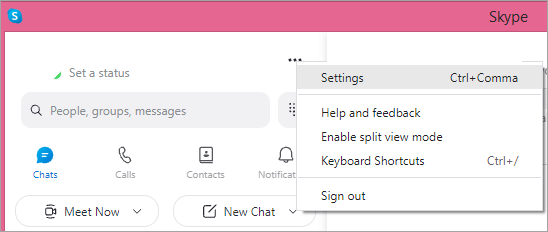
- Klik op Account Details.
- Scroll naar beneden en klik op Uw account sluiten.
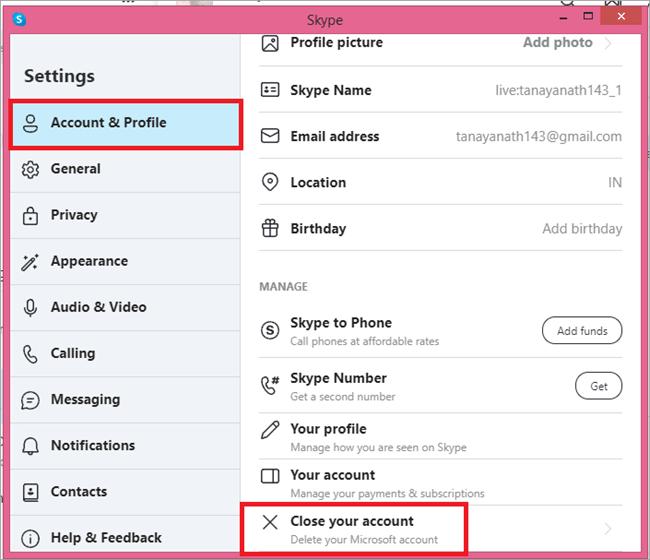
- Voer uw Skype e-mailadres in.
- Klik op Volgende.
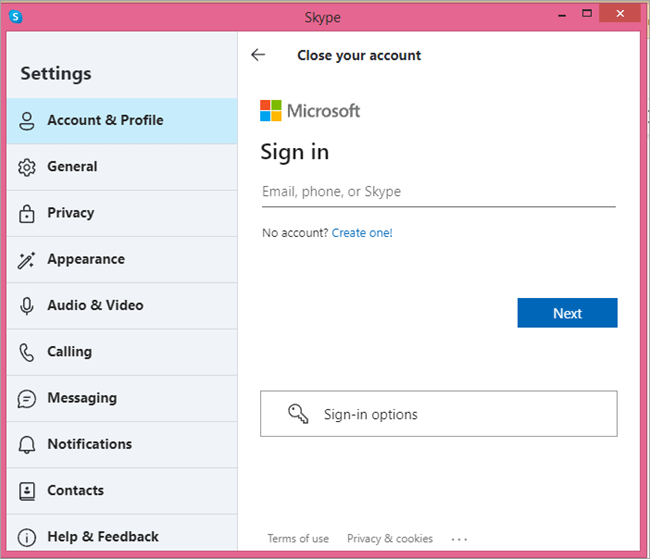
- Voer de code in die naar uw e-mailadres is gestuurd.
- Klik op Aanmelden.
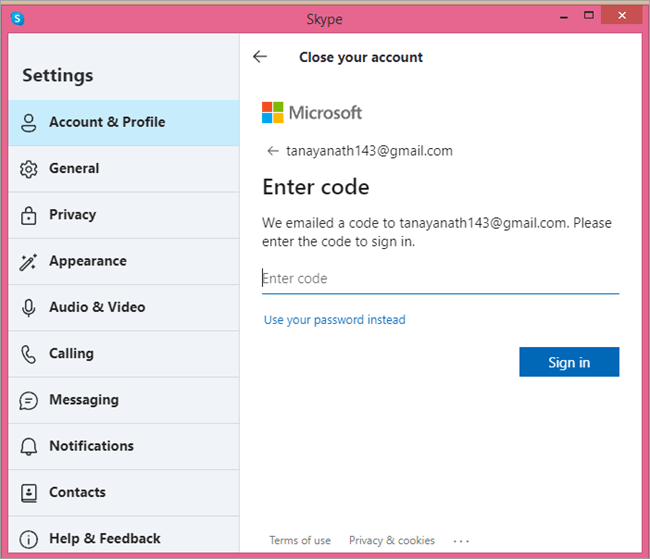
- Klik op Ja.
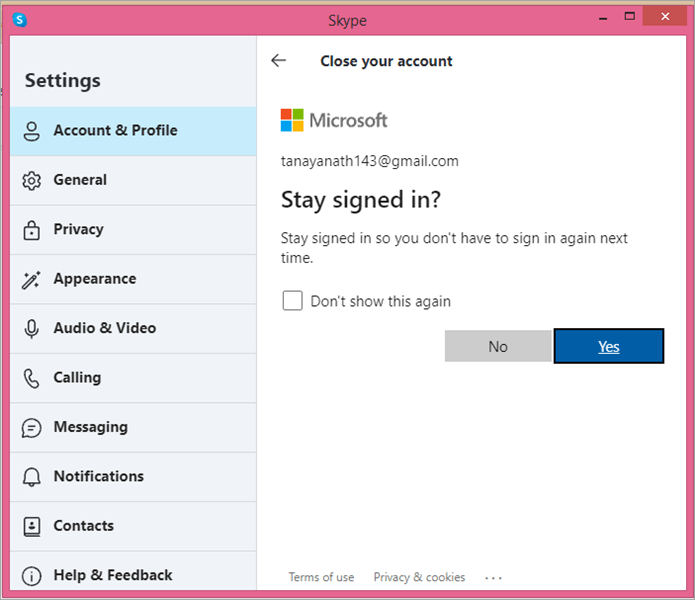
- Lees verder om ervoor te zorgen dat uw rekening klaar is voor afsluiting.
- Klik op Volgende.
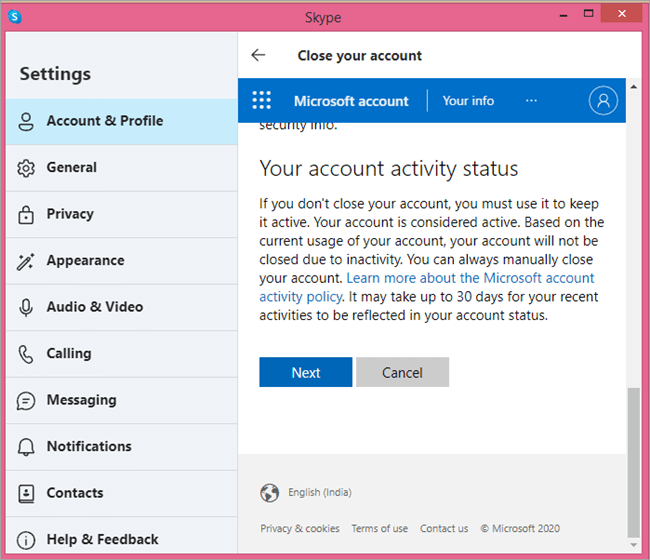
- Vink alle vakjes aan en kies een reden.
- Klik op Markeer rekening voor sluiting.
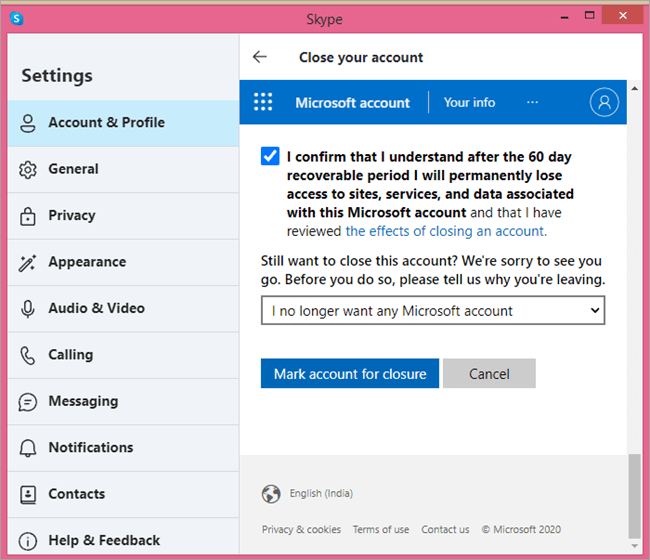
Voilà, u bent klaar. U hoeft slechts 60 dagen te wachten, waarna uw Skype-account wordt afgesloten.
De mobiele app gebruiken
U kunt er ook voor kiezen uw Skype-account te verwijderen via de mobiele app.
Volg deze stappen:
- Meld u aan bij uw Skype-account op de mobiele app.
- Klik op het icoontje van je profiel bovenaan.

- Tik op Instellingen.
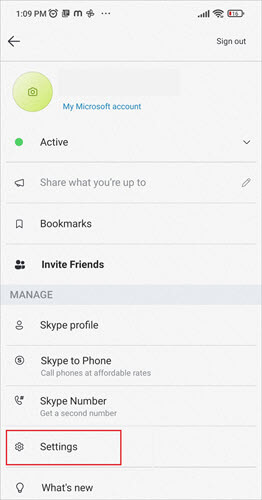
- Selecteer Account en Profiel.
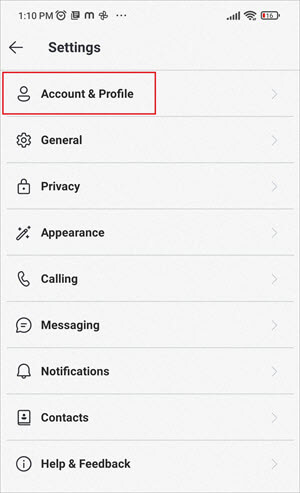
- Tik onderaan op Sluit uw account af.
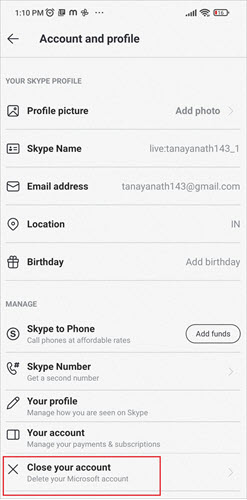
- Lees om te controleren of uw rekening klaar is om afgesloten te worden.
- Klik op Volgende.
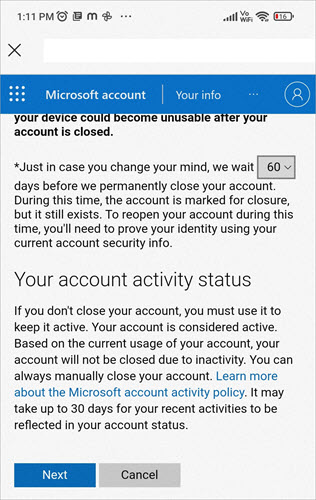
- Lees en controleer alle vakjes.
- Selecteer een reden.
- Druk op Markeer rekening voor sluiting.
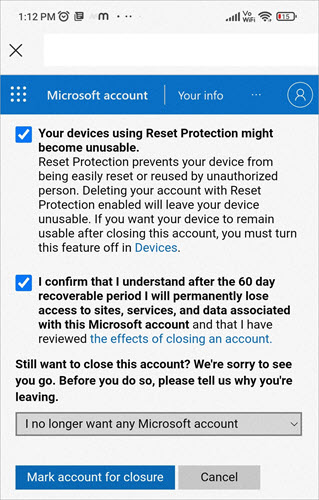
Een Skype Business-account verwijderen
Als u als bedrijf bent overgestapt van Skype, moet u uw Skype-profiel sluiten. Of misschien is een van de werknemers vertrokken en moet het bedrijf het Skype-account van die werknemer verwijderen.
Zo sluit u een Skype-account voor bedrijven af:
- Ga naar Skype Business Portal.
- Inloggen op uw account.
- Klik op Gebruikers.
- Selecteer Actieve gebruikers.
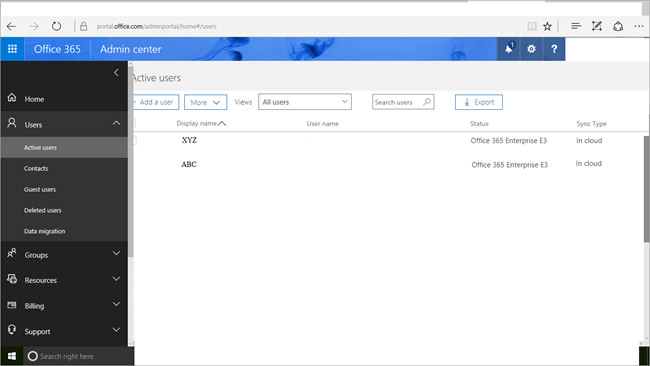
- Vink het vakje aan naast de naam waarvan u de account wilt verwijderen.
- Selecteer Dit account verwijderen.
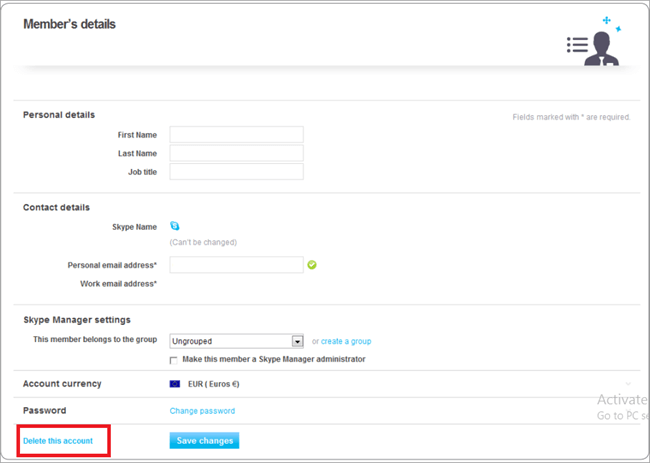
Uw Skype-profiel verbergen
Als u Skype niet meer wilt gebruiken maar uw Microsoft-account niet wilt sluiten, kunt u uw Skype-profiel verbergen in plaats van het te sluiten.
- Ga naar de website van Skype.
- Inloggen op uw account.
- Klik op het icoontje van uw account.
- Selecteer in de dropdown Mijn account.
- Scroll naar beneden naar Account Details.
- Klik onder Instellingen en voorkeuren op Profiel bewerken.
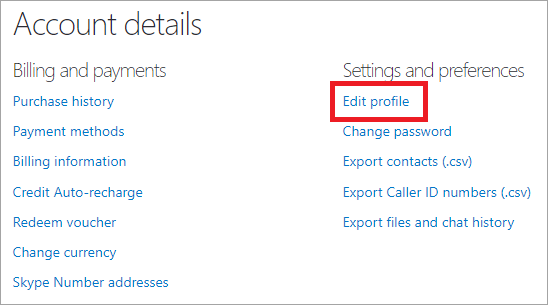
- Ga naar beneden naar Profielinstellingen.
- Ga naar Vindbaarheid.
- Haal het vinkje weg bij Verschijnen in zoekresultaten en suggesties.
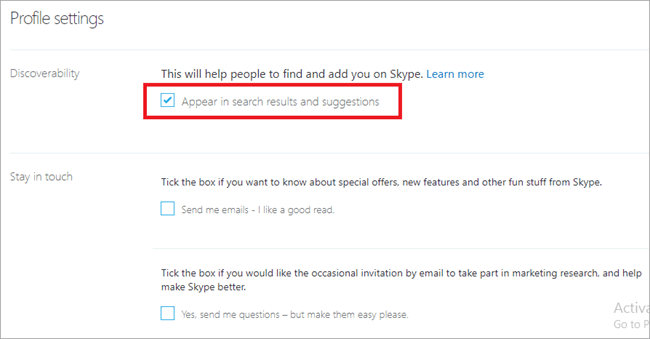
Exporteren van contacten, bestanden en chatgeschiedenis
Voordat u uw Skype-account sluit, wilt u misschien de gegevens ervan exporteren. Hier leest u hoe u uw contactpersonen, chats en bestanden snel kunt exporteren:
Contacten exporteren
- Log in op uw Skype-account op de website.
- Klik op het icoontje van uw account.
- Selecteer in de dropdown Mijn account.
- Scroll naar beneden naar Account Details.
- Klik onder Instellingen en voorkeuren op Contacten exporteren.
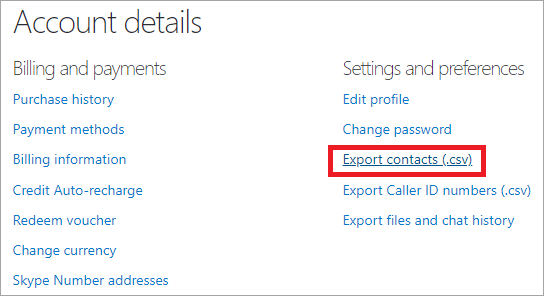
- Navigeer naar de plaats waar u het bestand wilt opslaan.
- Klik op Opslaan.
Bestanden en chatgeschiedenis exporteren
Om uw chatgeschiedenis te exporteren, klikt u op de optie Bestanden en chatgeschiedenis exporteren in plaats van de optie Contacten exporteren onder Instellingen en voorkeuren in Accountdetails. Vervolgens vinkt u de vakjes naast chats en bestanden aan en klikt u op Een verzoek indienen.
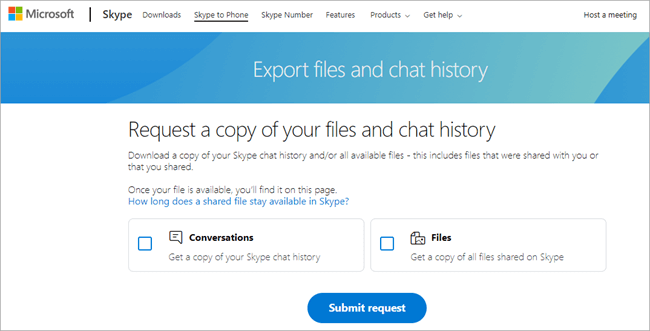
Bovenaan dezelfde pagina ziet u een bericht dat uw verzoek wordt verwerkt.
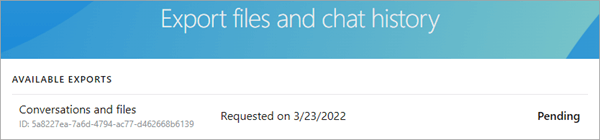
Vernieuw de pagina na enige tijd en u ziet een bestand dat u kunt downloaden. Sla het bestand op waar u wilt, en het bevat alle bestanden en chats die u op Skype hebt uitgewisseld.
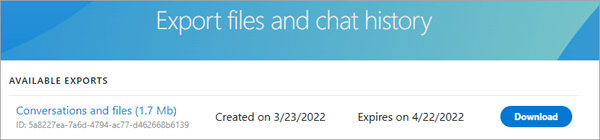
Hoe Skype-berichten verwijderen
Als u Skype-berichten wilt verwijderen, leest u hier hoe u dat kunt doen.
Op Desktop
- Start Skype.
- Open de chat met de berichten die u wilt verwijderen.
- Rechtsklik op het bericht.
- Klik op Verwijderen.
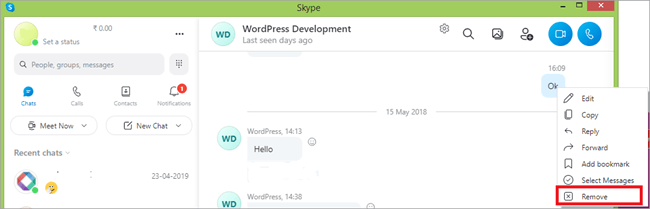
- Selecteer opnieuw verwijderen in het pop-up menu.
Op mobiel
- Start Skype.
- Open de gespreksdraad waaruit u berichten wilt verwijderen.
- Tik lang op het bericht.
- Selecteer verwijderen.
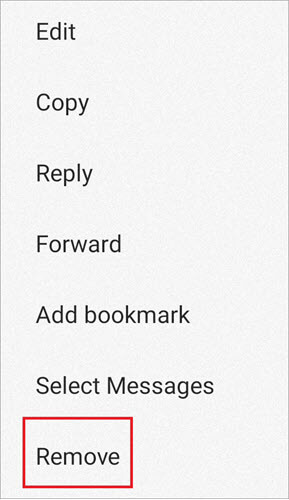
- Druk nogmaals op verwijderen om te bevestigen.
Skype-gesprekken verwijderen
Een heel gesprek verwijderen is eenvoudig. Volg deze stappen:
- Start Skype.
- Rechtsklik op het gesprek dat u wilt verwijderen in het linkerpaneel van het Skype-venster.
- Selecteer Verwijder gesprek.
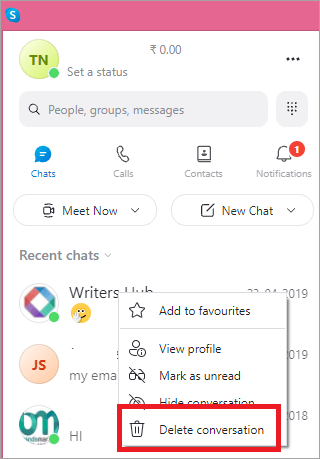
- Klik op Verwijderen.

Abonnement opzeggen
Voordat u, spoel uw Skype-account af en annuleer alle abonnementen.
Volg deze stappen:
- Start Skype.
- Klik op de drie horizontale stippen naast uw gebruikersnaam.
- Klik op Instellingen.
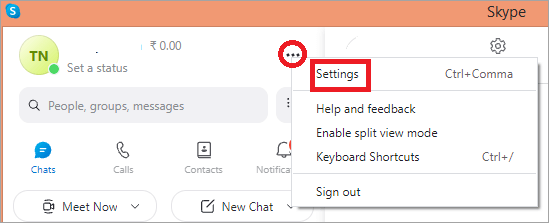
- Klik op Account en Profiel.
- Selecteer uw account.
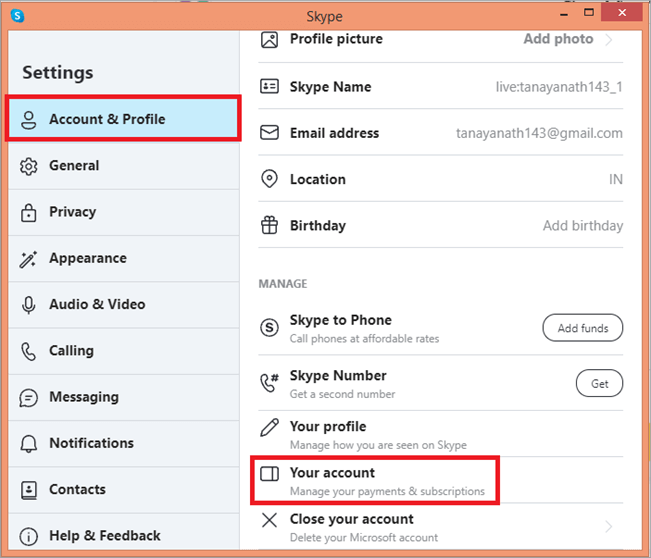
- Het wordt gestart in een browser.
- In het linkerpaneel ziet u uw abonnementen.
- Klik op beheren.
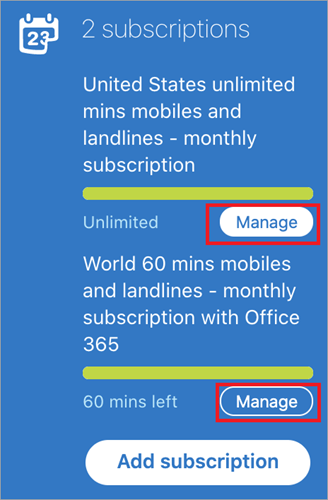
- Klik op Abonnement annuleren
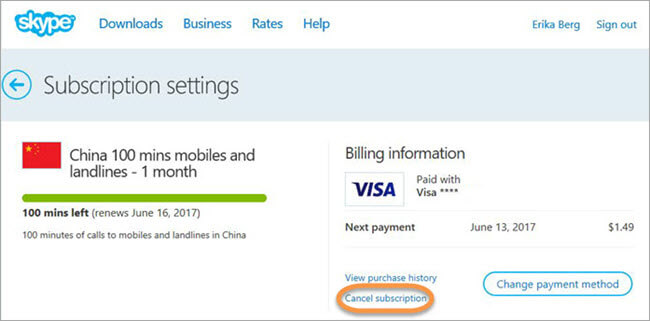
- Geef een reden.
- Klik op Abonnement annuleren.
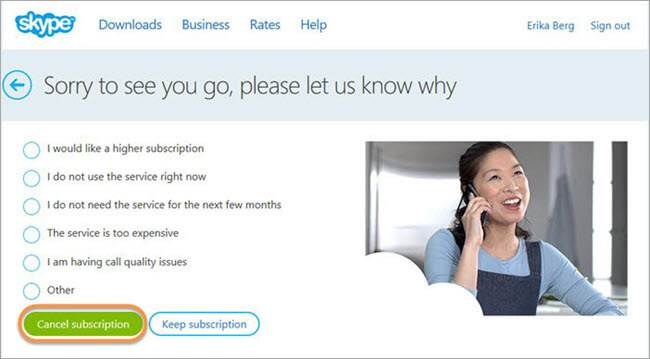
U kunt dezelfde stappen gebruiken voor mobiel
Vaak gestelde vragen
Als u uw Skype-account wilt verwijderen, weet u nu hoe u dat moet doen op uw desktop en mobiele app. En vergeet niet dat u ook uw Microsoft-account verliest dat aan dat specifieke Skype-account is gekoppeld.